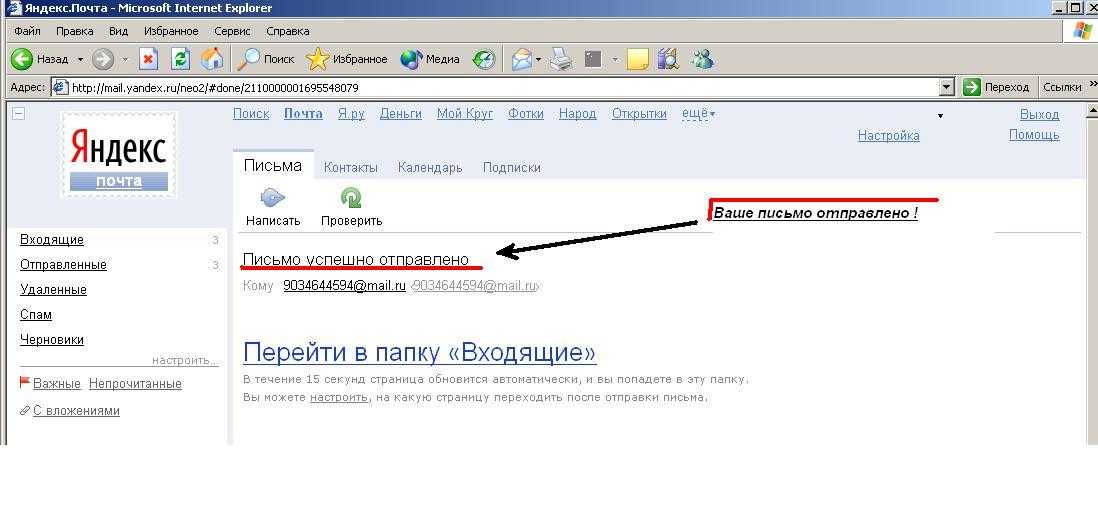4 основных способов отправки Документа Google через Email
В наши дни в мире существует множество путей общения людей друг с другом, например, LinkedIn или Slack. Однако, несмотря на то, надежная электронная почта остается одним из наиболее популярных способов для обсуждение вопросов в интернете.
Если вы являетесь активным пользователем Google Документов, вам может быть понадобится отправить Документ Google по электронной почте. Но как это сделать?
По правде говоря, есть множество различных способов поделиться своим документом. Какой из них вы выберете, в конечном итоге основывается на том, как вы хотите поделиться своим документом.
Содержание
Открыть доступ к документу через приглашение
Если вы хотите отправить приглашение для просмотра Google Документа, нажмите синюю кнопку «Поделиться» в правом верхнем углу.
В диалоговом окне «Поделиться с другими» введите электронные адреса людей, с которыми вы хотите поделиться. Если они есть в контактах, вы можете написать только их имена.
Кликом по иконке карандаша справа можно выбрать, какой уровень доступа будут иметь читатели документа. По умолчанию установлено значение «Можно редактировать».
Хотя этот способ хорошо подходит для обмена документами, он подойдет не во всех ситуациях. Потому что вы будете просто отправлять письмо-приглашение получателям для просмотра документа без сопроводительного письма. Отправка одного приглашения может вести в замешательство пользователей, и не иметь обратной связи.
Отправить документ Google с помощью ссылки
Открыть доступ к документу можно с помощью ссылки на него, от правленой в письме. Чтобы получить ссылку, нажмите на синюю кнопку «Поделиться», как указано на картинке выше, но на этот раз нажмите «Получить доступную ссылку» в правом верхнем углу открытого окна.
По умолчанию Google Документы предоставят вам ссылку, позволяющую просматривать документ. Что бы её получить, нажмите кнопку «Скопировать ссылку» и вставьте её в емейл или мессенджер.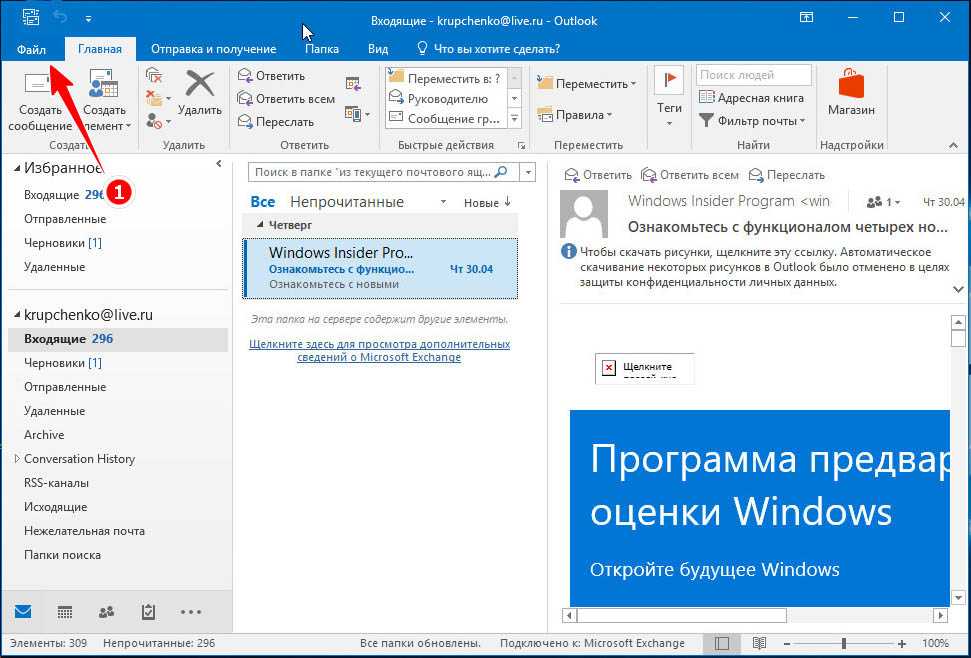 Также при открытии документа по ссылке, можно опционально дать доступ для комментирования и редактирования документа. Это очень полезно, если необходимо совместная работа над этим файлом.
Также при открытии документа по ссылке, можно опционально дать доступ для комментирования и редактирования документа. Это очень полезно, если необходимо совместная работа над этим файлом.
Документ в виде вложения в электронном письме
Если вы предпочитаете прикреплять копию документа по электронной почте, можно сделать это прямо из Документов Google. При этом необходимо войти в Google Документы под той же учетной записью, с которой нужно отправить электронную почту, без скачивания файла на компьютер — просто отправьте его!
Для этого нажмите «Файл», и выберите пункт меню «Электронная почта как вложение».
Появится окно для отправки почты, в котором можно написать тему и тело описания. Обратите внимание, что вы не можете изменить свой адрес электронной почты с которого желаете отправить вложение. Это связано с тем, что Документы Google уже предполагают, что вы хотите отправить их из учетной записи Google, в которую вошли.
Помимо того, можно выбрать формат документа в появившемся окне.
По завершении нажмите «Отправить», и Документы Google автоматически отправят ваш документ в виде прикрепленного файла по указанным адресам электронной почты.
Отправка документа в теле электронной почты
Аналогичным образом, можно отправить документ Google в теле электронного письма. Для этого войдите в «Приложение электронной почты», при добавления его в письмо выберите пункт «Вставить элемент в электронное письмо». Опять же, как предыдущем варианте, предполагается, что вы хотите отправить электронное письмо с учетной записи, с которой и вошли в систему.
Насколько вы используете электронную почту для отправки документов в Интернете? Дайте нам знать в комментариям к записи.
Отправить файл по почте | Работа в МойОфис Текст Настольная версия
Создать файлСоздать шаблон файлаСоздать файл из шаблонаОткрыть файлОткрыть недавние документыОткрыть файл в другом приложенииСохранить файлОтправить файл по почтеЭкспортировать файлЗащита паролемРаспечатать документ без входа в приложениеРаспечатать документЗакрыть файл
- Создать файл
- Создать шаблон файла
- Создать файл из шаблона
- Открыть файл
- Открыть файл в другом приложении
- Сохранить файл
- Отправить файл по почте
- Экспортировать файл
- Защита паролем
- Распечатать документ без входа в приложение
- Распечатать документ
- Закрыть файл
Продукт: МойОфис Профессиональный, МойОфис Стандартный, МойОфис Образование, МойОфис Текст
youtube.com/embed/835OQOQoiiE» frameborder=»0″ allow=»accelerometer; autoplay; clipboard-write; encrypted-media; gyroscope; picture-in-picture» allowfullscreen=»»/>При работе в приложении редактируемый файл можно отправить по электронной почте. Файл отправляется с помощью почтового клиента, указанного в операционной системе в качестве программы по умолчанию.
Чтобы отправить файл по электронной почте, выполните следующие действия:
1.Выберите пункт командного меню Общий доступ > Отправить по почте.
2.В окне создания нового сообщения:
•введите адрес получателя;
•при необходимости измените тему сообщения;
•введите текст сообщения.
3.Отправьте сообщение.
После отправки сообщения вы будете перенаправлены в приложение «МойОфис Текст», где сможете продолжить работу с файлом.
Поделиться:
Был ли материал полезным?
Пользователи, считающие этот материал полезным: 2 из 2
Предыдущее
Следующее
3 смехотворно простых способа отправить большой файл по электронной почте
Вам больше никогда не придется беспокоиться о том, что вы снова увидите подобное сообщение об ошибке.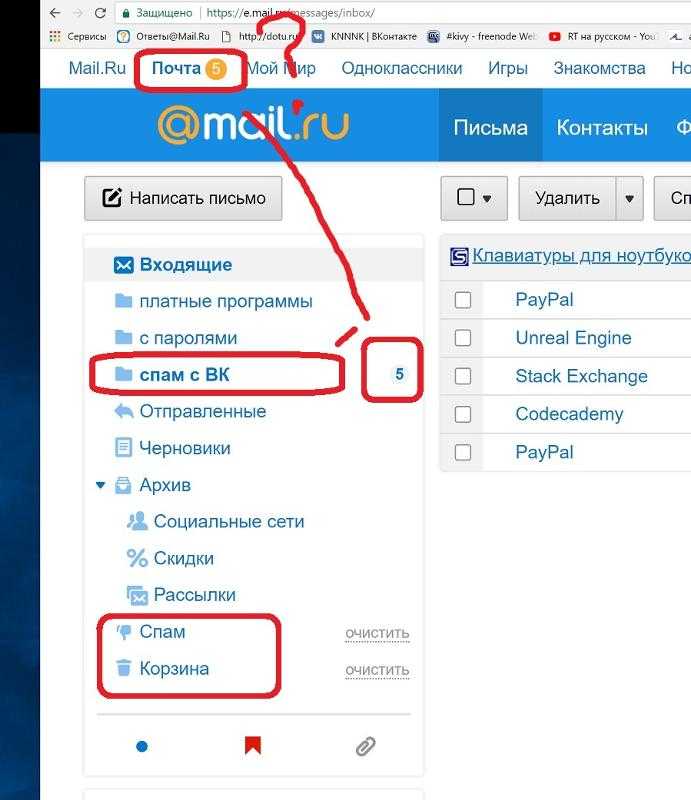 Потому что сегодня вы отправитесь в школу электронной почты, чтобы изучить азбуку застегивания, вождения и сброса. Готовый? Начнем.
Потому что сегодня вы отправитесь в школу электронной почты, чтобы изучить азбуку застегивания, вождения и сброса. Готовый? Начнем.
Размер имеет значение
Каковы ограничения по размеру для отправки файла? Все зависит от платформы электронной почты, которую вы используете.
Ограничения размера сообщения для:
Gmail: 25 МБ
Ymail: 25 МБ
Outlook: ~20 МБ (для интернет-почты по умолчанию, но ваша компания может ограничить размеры на уровне Exchange) вам нужно будет что-то с этим делать.
Помимо раздражающих сообщений об ошибках и потерянного времени на их устранение, есть и другие веские причины для уменьшения размера сообщений электронной почты и вложений. Эти причины включают в себя поддержание чистоты почтовых ящиков, если на вашем сервере Exchange есть проблемы с хранилищем, целостность общего доступа к файлам и документам и безопасность, и это лишь некоторые из них.
1. Заархивируйте его
Если вам нужно отправить очень большой файл или много маленьких файлов, один изящный прием — просто сжать файл. Это означает, что вы отправляете фактический PDF или PSD или что-то еще, но вы сжимаете данные, чтобы размер файла был меньше.
На Mac или ПК (указания примерно такие же) вы просто щелкните правой кнопкой мыши файл и выберите «Сжать». Это создаст новый файл на вашем рабочем столе с тем же именем и расширением .zip.
Если у вас есть несколько файлов для сжатия, создайте папку с файлами, которые вы хотите заархивировать, а затем щелкните, удерживая нажатой клавишу Control, и нажмите Сжать.
2. Drive It
Gmail предлагает собственное элегантное решение для отправки больших файлов: Google Drive.
Если вы используете Gmail, у вас есть возможность из окна сообщения прикрепить файл с Диска. Вместо того, чтобы включать файл в ваше электронное письмо, он ссылается на файл или папку на вашем Google Диске.
Не забудьте изменить настройки общего доступа, чтобы разрешить вашему контакту доступ к папке или файлу.
3. Drop It
Dropbox — это ваше все, когда дело доходит до обмена файлами. Мы храним всю нашу ЖИЗНЬ в Dropbox. Вы можете поделиться огромными файлами, папкой с миллионом фотографий, файлами фильмов, всем, что вы можете загрузить.
Еще одна интересная особенность Dropbox — это отличная функция безопасности, позволяющая отправлять расширяющуюся ссылку. Это отличный способ отправить файл, который вы не можете безопасно или практически отправить по электронной почте, и вы не хотите, чтобы кто-то имел доступ к файлу более установленного периода времени.
Итак, теперь вы можете заархивировать, переместить или бросить (как горячо) в любое время, когда вам нужно отправить большой файл через Интернет.
Какой метод предпочитаете вы? Добавьте свои комментарии ниже!
Стеф возглавляет нашу команду по доставке клиентов и одержима обеспечением качества работы, созданием эффективной машины и освоением инструментов и дисциплин для достижения успеха для наших героев. Дома она любит слушать подкасты о реальных преступлениях, играть со своими дочерьми и двумя мопсами и петь в местной рок-группе со своим мужем.
Дома она любит слушать подкасты о реальных преступлениях, играть со своими дочерьми и двумя мопсами и петь в местной рок-группе со своим мужем.
Как отправлять защищенные документы по электронной почте — какой самый безопасный способ?
Эли Маккиннон / 13.01.2023
Как отправлять защищенные документы по электронной почте — какой самый безопасный способ?
Узнайте, как отправлять защищенные документы по электронной почте — мы представляем различные методы и объясняем, как сквозное шифрование защищает ваши данные и онлайн-переписку.Электронная почта — это самый быстрый и безопасный способ доставки цифровых документов при условии, что вы используете защиту паролем или шифрование для защиты своего содержимого. В этой статье мы объясним, как отправлять защищенные документы по электронной почте, а именно следующие три варианта:
- Создание и отправка защищенных паролем документов
- Шифрование документов для электронной почты
- Использование службы шифрования электронной почты
Защита паролем и шифрование — в чем разница?
Электронная почта проходит через ненадежные сети и серверы вне вашего контроля. Самая большая угроза, связанная с отправкой документов по электронной почте, — это возможность непреднамеренного сканирования, загрузки или обмена вашими файлами третьими лицами во время передачи, и именно здесь вступают в действие меры защиты данных. Защита паролем и шифрование часто используются взаимозаменяемо в разговорах о хранении. информацию, но это отдельные (хотя и пересекающиеся) понятия. Защита паролем аналогична помещению сообщения в запертый ящик. Любой, у кого есть ключ, т. е. пароль, может открыть ящик. Защита документа паролем гарантирует, что он не может быть просканирован на наличие данных, когда он перемещается по сети электронной почты. Пароль обычно передается по внешним каналам, таким как Signal, приложение для обмена сообщениями со сквозным шифрованием. В большинстве случаев электронная почта, защищенная паролем, будет симметрично зашифрована, чтобы гарантировать, что содержимое остается неизвестным для всех серверов и сетей между отправителем и получателем. Если вы используете слабый пароль, ваш документ может быть перехвачен с помощью грубой силы или атаки по словарю.
Самая большая угроза, связанная с отправкой документов по электронной почте, — это возможность непреднамеренного сканирования, загрузки или обмена вашими файлами третьими лицами во время передачи, и именно здесь вступают в действие меры защиты данных. Защита паролем и шифрование часто используются взаимозаменяемо в разговорах о хранении. информацию, но это отдельные (хотя и пересекающиеся) понятия. Защита паролем аналогична помещению сообщения в запертый ящик. Любой, у кого есть ключ, т. е. пароль, может открыть ящик. Защита документа паролем гарантирует, что он не может быть просканирован на наличие данных, когда он перемещается по сети электронной почты. Пароль обычно передается по внешним каналам, таким как Signal, приложение для обмена сообщениями со сквозным шифрованием. В большинстве случаев электронная почта, защищенная паролем, будет симметрично зашифрована, чтобы гарантировать, что содержимое остается неизвестным для всех серверов и сетей между отправителем и получателем. Если вы используете слабый пароль, ваш документ может быть перехвачен с помощью грубой силы или атаки по словарю. По сравнению с методами защиты паролем шифрование, встроенное в ваш почтовый клиент, обеспечивает более высокий уровень безопасности. Шифрование — это математический процесс, который требует шифрования содержимого документа с использованием расширенной криптографии, и только сторона, владеющая ключом дешифрования, может получить доступ к сообщению. Случайные ключи дешифрования, в отличие от паролей, гораздо более защищены от грубой силы и подобных атак.
По сравнению с методами защиты паролем шифрование, встроенное в ваш почтовый клиент, обеспечивает более высокий уровень безопасности. Шифрование — это математический процесс, который требует шифрования содержимого документа с использованием расширенной криптографии, и только сторона, владеющая ключом дешифрования, может получить доступ к сообщению. Случайные ключи дешифрования, в отличие от паролей, гораздо более защищены от грубой силы и подобных атак.
Как отправить защищенный паролем документ по электронной почте
Вы должны добавить пароль к документу, прежде чем прикреплять его к электронному письму. Этот процесс не универсален, поскольку не все поставщики программного обеспечения имеют встроенную функцию, а те, настроили уникальные методы для блокировки файлов паролем. Мы описали процедуры, реализованные популярными провайдерами, в следующей таблице:
| Продукт | Метод защиты паролем |
| Microsoft Office Suite | Вы можете защитить паролем файлы MS Office Suite (Word, Excel и PowerPoint), используя функцию шифрования паролем.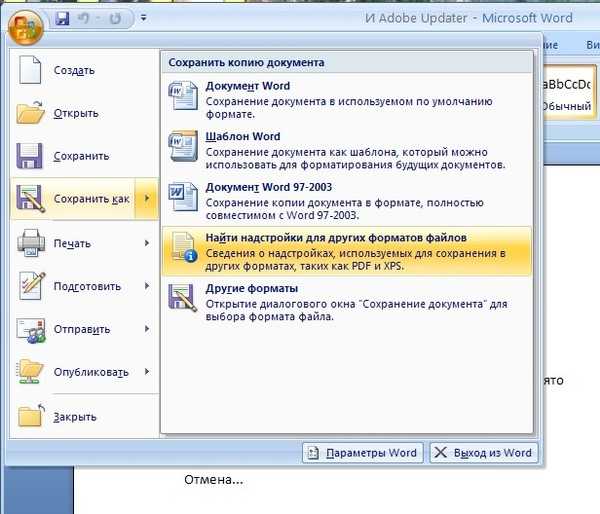 Способ доступа к этой опции зависит от версии программного обеспечения. В большинстве случаев он находится в разделе «Подготовка документа к распространению». Имейте в виду, что даже если MS Suite имеет шифрование, ключ дешифрования сводится к простому паролю, выбранному пользователем, что делает документ гораздо более уязвимым для взлома Способ доступа к этой опции зависит от версии программного обеспечения. В большинстве случаев он находится в разделе «Подготовка документа к распространению». Имейте в виду, что даже если MS Suite имеет шифрование, ключ дешифрования сводится к простому паролю, выбранному пользователем, что делает документ гораздо более уязвимым для взлома |
| Adobe Acrobat | Добавление защиты паролем к документу Adobe Acrobat PDF путем доступа к функции «Защита» в меню «Сервис» из меню «Файл» |
| Google Docs | Элементы Google Docs не могут быть защищены паролем, так как вход в учетную запись считается допуском к безопасности, поэтому отправка ссылки на страницу по электронной почте может быть не лучшей идеей. Существуют сторонние надстройки для включения защиты паролем для Google Docs, но надежность таких продуктов варьируется |
Затем вы можете загрузить документ, защищенный паролем, на электронную почту в виде обычного вложения перед его отправкой.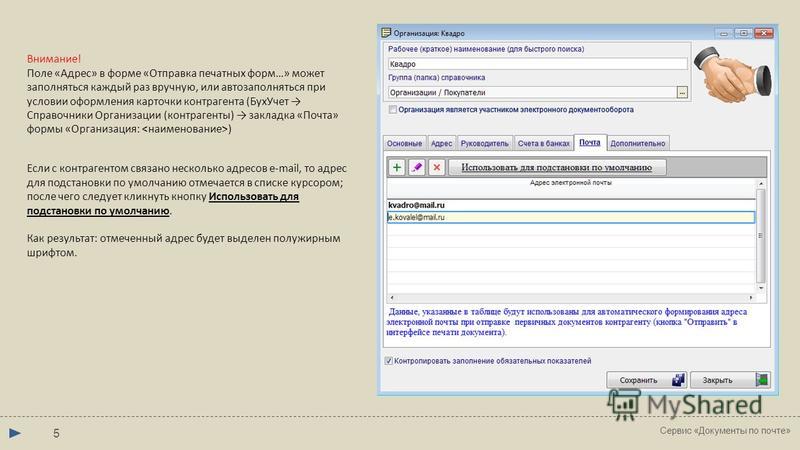
Меры предосторожности при отправке защищенных паролем документов
Убедитесь, что вы передаете пароль по защищенному каналу. Не отправляйте его по электронной почте, если вы не используете службу электронной почты, защищенную сквозным шифрованием. В большинстве случаев установка пароля подразумевает, что вы должны вводить его каждый раз, когда открываете файл. Забытый или утерянный пароль означает, что вы потеряете доступ к файлу. Управление паролями неудобно, если вы часто отправляете конфиденциальные файлы, и в этом случае шифрование электронной почты является для вас гораздо более эффективным методом.
Как шифровать документы для электронной почты — решения сквозного шифрования
Шифрование — одна из старейших мер защиты данных. Он преобразует информацию в зашифрованный текст, доступный только при наличии ключа дешифрования. Большинство поставщиков услуг электронной почты (ESP) по умолчанию предлагают шифрование при передаче вложений, но этого недостаточно для обеспечения безопасности, поскольку поставщики электронной почты по-прежнему имеют доступ к вашим файлам.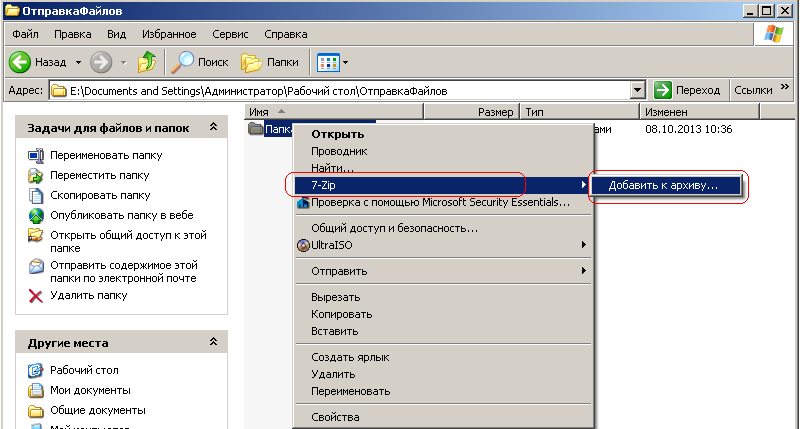 Gmail использует протоколы Transport Layer Security (TLS) для защиты содержимого вашего сообщения от он перемещается по сети, но защита шифрованием отсутствует, когда он находится на сервере. Ключ дешифрования также создается и управляется Gmail, а не пользователем, поэтому у вас нет реального контроля над безопасностью вашего документа. Outlook также управляет шифрованием при передаче для пользователя, делая ваше общение уязвимым для внутренних атак и других угроз. Если вы отправляете конфиденциальные документы через службу электронной почты, вы должны использовать сквозное шифрование (E2EE) для защиты ваших вложений. E2EE обеспечивает защиту сообщений при хранении и передаче, поэтому они защищены от угроз на уровне сети и хранилища. E2EE позволяет лучше контролировать учетную запись, поскольку протоколы шифрования применяются на устройстве пользователя, а ключи принадлежат и управляются отправителем и получателем, а не ESP.
Gmail использует протоколы Transport Layer Security (TLS) для защиты содержимого вашего сообщения от он перемещается по сети, но защита шифрованием отсутствует, когда он находится на сервере. Ключ дешифрования также создается и управляется Gmail, а не пользователем, поэтому у вас нет реального контроля над безопасностью вашего документа. Outlook также управляет шифрованием при передаче для пользователя, делая ваше общение уязвимым для внутренних атак и других угроз. Если вы отправляете конфиденциальные документы через службу электронной почты, вы должны использовать сквозное шифрование (E2EE) для защиты ваших вложений. E2EE обеспечивает защиту сообщений при хранении и передаче, поэтому они защищены от угроз на уровне сети и хранилища. E2EE позволяет лучше контролировать учетную запись, поскольку протоколы шифрования применяются на устройстве пользователя, а ключи принадлежат и управляются отправителем и получателем, а не ESP.
Как отправлять зашифрованные файлы по электронной почте — используйте совместимые стандарты E2EE
Если вы используете стороннее программное обеспечение E2EE для шифрования вашего вложения, вы должны убедиться, что получатель использует совместимый алгоритм службы.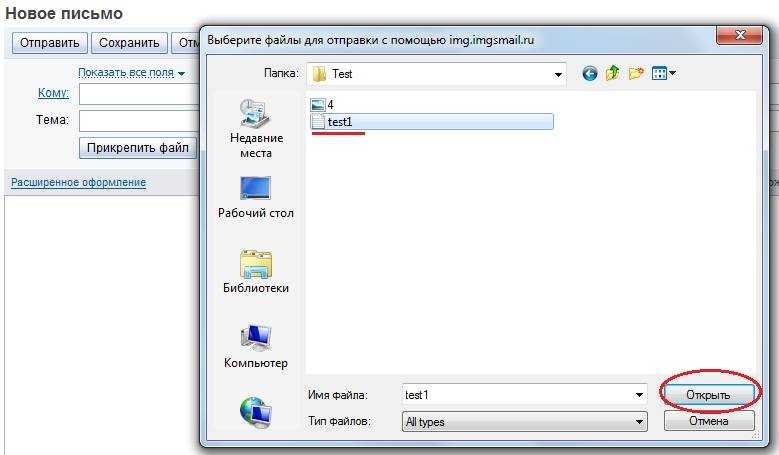 В случае Pretty Good Privacy (PGP) или Secure/Multipurpose Internet Mail Extension (S/MIME) программное обеспечение получателя должно поддерживать тот же стандарт шифрования. Подробнее об этих стандартах см. в следующей таблице:
В случае Pretty Good Privacy (PGP) или Secure/Multipurpose Internet Mail Extension (S/MIME) программное обеспечение получателя должно поддерживать тот же стандарт шифрования. Подробнее об этих стандартах см. в следующей таблице:
| Стандарт E2EE | Значение |
| PGP | PGP предназначен для шифрования простых данных с использованием пары открытого и закрытого ключей. Пользователи обычно публикуют свои общедоступные отпечатки пальцев PGP в Интернете или на визитных карточках, сохраняя при этом свой закрытый ключ для расшифровки входящих сообщений электронной почты. Рекомендуется для безопасной отправки мультимедийных вложений |
Процесс шифрования вложений обычно зависит от вашего программного обеспечения. В большинстве случаев вам необходимо:
- Загрузить программное обеспечение и подключить его к существующей учетной записи электронной почты
- Создать сообщение и вручную выбрать шифрование файла
- Следовать инструкциям вашего E2EE-провайдера
- Отправить электронное письмо
Объединение сервисов E2EE с существующей учетной записью электронной почты может занять много времени, поэтому в последние несколько лет набирают популярность поставщики со встроенными функциями шифрования.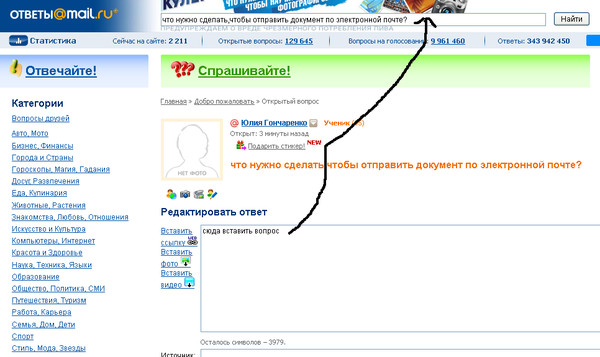 Они не требуют управления сложным программным обеспечением и серверами ключей, которые необходимы для S/ MIME или PGP.
Они не требуют управления сложным программным обеспечением и серверами ключей, которые необходимы для S/ MIME или PGP.
Как отправлять защищенные вложения электронной почты с помощью специальной зашифрованной службы электронной почты
Использование провайдера со встроенными функциями шифрования — лучший способ отправлять защищенные документы по электронной почте. Он не включает в себя несколько программ или добавление и отслеживание паролей, но использует одно окно для работы. Обратитесь к поставщикам услуг E2EE, которые предлагают криптографию с открытым ключом или асимметричную криптографию, где у каждого пользователя есть открытый и закрытый ключ. Симметричный E2EE с паролем — это быстро и просто, но требует отдельного сообщения пароля, что усложняет и усложняет процесс. защита при транспортировке как E2EE, но это не одно и то же. Вот чем они отличаются:
- Шифрование при передаче защищает данные, передаваемые между серверами, а шифрование при хранении защищает данные, хранящиеся на серверах.
 Они настраиваются сетью или ESP, которым принадлежит ключ дешифрования
Они настраиваются сетью или ESP, которым принадлежит ключ дешифрования - . E2EE защищает данные на пользовательских конечных точках. Сеть или поставщик услуг электронной почты вообще не могут получить доступ к ключам или содержимому электронной почты
В прошлом службы электронной почты E2EE были дорогими, медленными и сложными в использовании — но не сейчас! Skiff предлагает быстрое и надежное решение для частной электронной почты. Пользовательский интерфейс Skiff минималистичный, визуально привлекательный и простой в использовании, поэтому любой может бесплатно создать учетную запись Skiff и воспользоваться удобной экосистемой платформы, основанной на E2EE!
Отправка зашифрованных файлов по электронной почте — это легкая прогулка со Skiff!
Представьте себе удобство Gmail в сочетании с E2EE — вот что предлагает Skiff! Пользователи платформы используют сквозное шифрование не только для вложений, но и для всей своей учетной записи. Вот как отправлять конфиденциальные документы с помощью Skiff Mail:
Вот как отправлять конфиденциальные документы с помощью Skiff Mail:
- Войдите в свою учетную запись Skiff
- Если вы новичок, все, что вам нужно сделать, это настроить имя пользователя и пароль для регистрации
- Напишите свой контент и добавьте вложение
- Следуйте протоколу шифрования
- Нажмите «Отправить» — и все готово!
Вся корреспонденция, которой обмениваются пользователи Skiff, гарантированно останется зашифрованной. Если вы отправляете сообщения получателям с помощью сторонних сервисов, Skiff никогда не хранит копии конфиденциальных данных в открытом виде на своих серверах. Skiff Mail имеет открытый исходный код, и все о модели шифрования можно найти в Интернете, в том числе:
- Технический документ
- Клиент Skiff Mail
- Конверт с шифрованием Typed-AEAD
- Библиотеки компонентов пользовательского интерфейса
Почему Skiff является самым безопасным способом отправки конфиденциальных документов по электронной почте?
Skiff стоит особняком от других сервисов E2EE, потому что он шифрует все, что создается или загружается пользователем, включая метаданные его вложений, содержимое электронной почты и темы электронной почты. Шифрование метаданных важно, поскольку они содержат важные идентификаторы, такие как время создания, геометка и дата изменения, которые должны оставаться конфиденциальными. Архитектура Skiff E2EE разработана на основе политики нулевого доверия, что означает, что никто, кроме авторизованных получателей, не имеет доступа к сообщению. Даже Skiff не может получить доступ к вашему почтовому ящику или вложениям.
Шифрование метаданных важно, поскольку они содержат важные идентификаторы, такие как время создания, геометка и дата изменения, которые должны оставаться конфиденциальными. Архитектура Skiff E2EE разработана на основе политики нулевого доверия, что означает, что никто, кроме авторизованных получателей, не имеет доступа к сообщению. Даже Skiff не может получить доступ к вашему почтовому ящику или вложениям.
Skiff предлагает дополнительные функции безопасности, обеспечивающие вам душевное спокойствие благодаря полному владению вашим почтовым ящиком. Ознакомьтесь с ними:
- Двухфакторная (2FA) аутентификация — вы можете включить двухфакторную проверку подлинности при входе в систему, чтобы обеспечить непревзойденную безопасность входа свободны от любой информации, которая может быть использована для отслеживания пользователей. При желании вы можете добавить резервный адрес электронной почты
- Децентрализованное хранилище — Skiff предлагает безопасное централизованное хранилище, а также возможность интеграции с децентрализованной межпланетной файловой системой (IPFS) для повышения мобильности и конфиденциальности.
 имущество. Подключите свой криптокошелек к Skiff и наслаждайтесь беспрепятственными и 100% анонимными цифровыми транзакциями!
имущество. Подключите свой криптокошелек к Skiff и наслаждайтесь беспрепятственными и 100% анонимными цифровыми транзакциями! - Поддержка нескольких платформ — вы можете получить доступ к Skiff из любого браузера или выбрать приложения для Android, iOS и macOS
Skiff может заменить вашу большую техническую электронную почту — вот как!
Skiff предлагает полный набор продуктов для решения повседневных задач. Помимо Skiff Mail, вы можете воспользоваться включенной поддержкой E2EE для:
- Skiff Pages — инструмент для создания и обмена документами поможет вам создать сквозное зашифрованное рабочее пространство для совместной работы в реальном времени. Создавайте заметки, вики и таблицы и выбирайте децентрализованное хранилище, если вам нравится
- Skiff Drive — Skiff Drive может быть безопасным хранилищем для всех типов файлов. Вы можете скачать или поделиться ими по своему усмотрению. Облачное хранилище Skiff Drive со сквозным шифрованием также является отличным способом безопасной отправки документов.


 Они настраиваются сетью или ESP, которым принадлежит ключ дешифрования
Они настраиваются сетью или ESP, которым принадлежит ключ дешифрования имущество. Подключите свой криптокошелек к Skiff и наслаждайтесь беспрепятственными и 100% анонимными цифровыми транзакциями!
имущество. Подключите свой криптокошелек к Skiff и наслаждайтесь беспрепятственными и 100% анонимными цифровыми транзакциями!